LabVIEW访问Access数据库
来源:网络收集 点击: 时间:2024-05-09首先根据LabVIEW的实际安装路径将LabSQL工具包放到如下默认安装路径(C:\Program Files (x86)\National Instruments\LabVIEW 2014\user.lib\LabSQL ADO functions);
 2/6
2/6在Windows7 32bit下,可以通过“控制面板/Control Panel”-“管理工具/Administrative Tools”-“数据源(ODBC) /Data Sources (ODBC)”打开(如果是64bit,可以通过如下路径打开C:\Windows\SysWOW64\ odbcad32),将ODBC数据源管理器切换到“用户DSN”选项卡,然后单击“Add”按钮;
 3/6
3/6选择“Microsoft Access Driver(*.mdb)”项并单击“完成”按钮;
 4/6
4/6然后单击“选择”按钮在磁盘或者其他存储介质上选择Access文件MyDB.mdb,同时在“数据源名/Data source Name”编辑框中输入文件名MyDB,最后单击“确定”即可。


 5/6
5/6这时可以观察“ODBC数据源管理器”已注册的数据源列表,其中可以看到刚刚注册的数据源MyDB,说明注册数据源成功;
 6/6
6/6LabVIEW对Access数据的访问主要由LabSQL数据库工具包中4个构成(1ADO Connection Create,2ADO Connection Open,3SQL Execute,4ADO Connection Close),工程师只需要在字符串常量控件“数据源”处输入DSN=MyDB即可(其中MyDB是ODBC配置时候指定的名称),然后在SQL指令处读写操作需要输入SQL语言即可;
 基于建立ODBC连接的方法访问Access数据库1/2
基于建立ODBC连接的方法访问Access数据库1/2首先根据LabVIEW的实际安装路径将LabSQL工具包放到如下路径C:\Program Files (x86)\National Instruments\LabVIEW 2014\user.lib\LabSQL ADO functions。
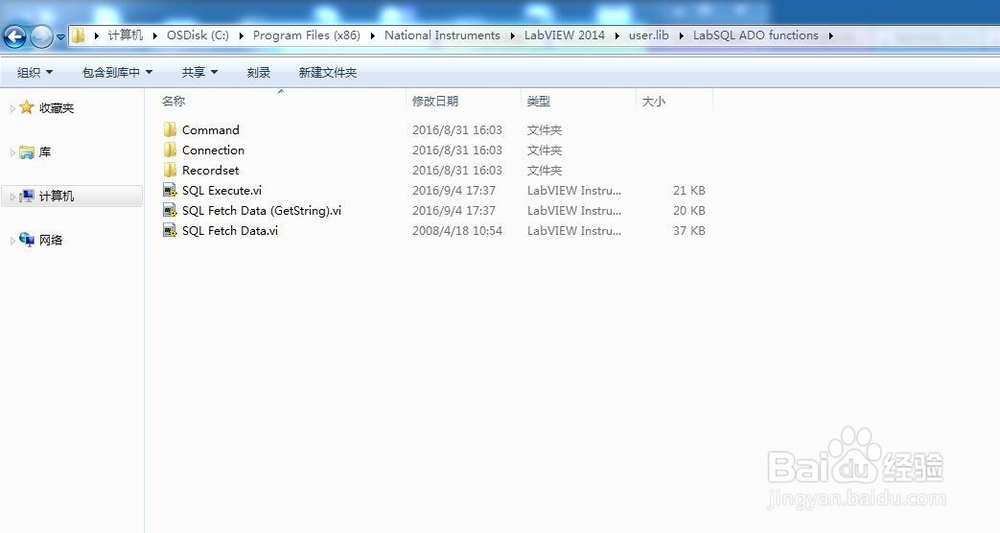 2/2
2/2ODBC连接字符串格式如下:
Driver={Microsoft Access Driver (*.mdb)};Dbq=D:\LabVIEW and Access\MyDB.mdb;Uid=;Pwd=;
其中:Driver为选择的数据库驱动,Dbq为数据库放置的路径,Uid为用户名,Pwd为密码(如果Access数据没有设置密码,则为空)。
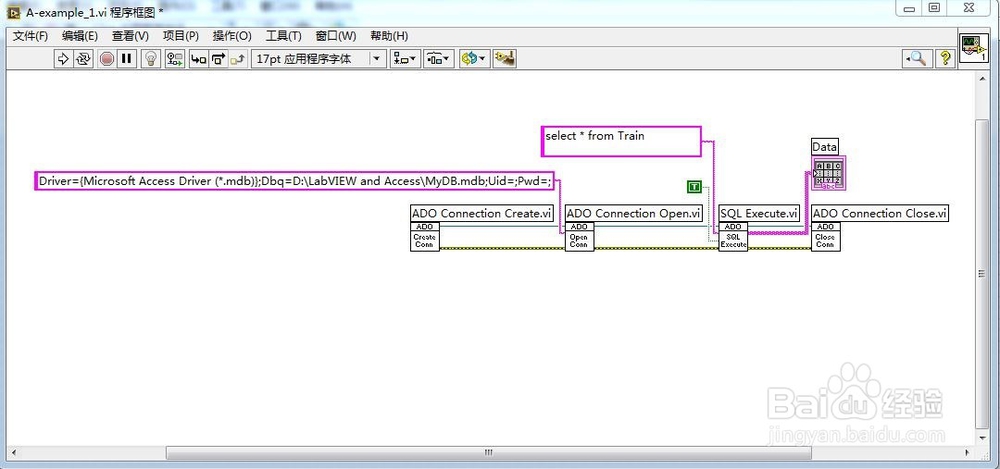 基于建立OLEDB连接的方法访问Access数据库1/2
基于建立OLEDB连接的方法访问Access数据库1/2首先根据LabVIEW的实际安装路径将LabSQL工具包放到如下路径C:\Program Files (x86)\National Instruments\LabVIEW 2014\user.lib\LabSQL ADO functions。
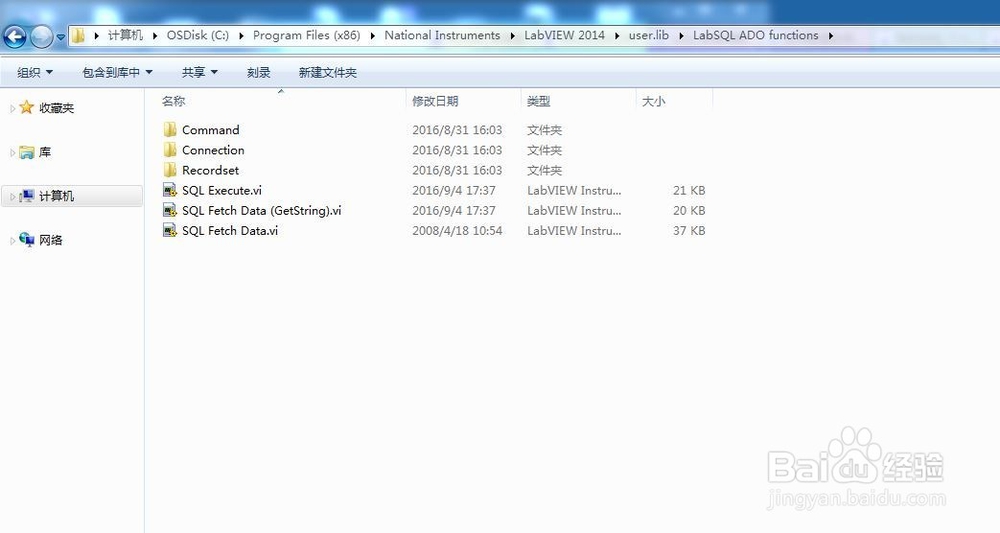 2/2
2/2OLEDB连接字符串格式如下:
Provider=Microsoft.Jet.OLEDB.4.0;Data Source=文件路径\MyDB.mdb;Jet OLEDB:Database Password=;Persist Security Info=False
其中:Provider表示数据库驱动程序,Data Source表示数据库的名称,Jet OLEDB:Database Password表示数据库的密码;Persist Security Info表示是否在数据库连接成功后保存安全信息。
 常用SQL语言1/5
常用SQL语言1/5新建Access表,命名Train;包括ID(自动编号),Name(段文本),Age(整数类型),PValue(双精度类型),PDateTime(日期/时间)一共五列;
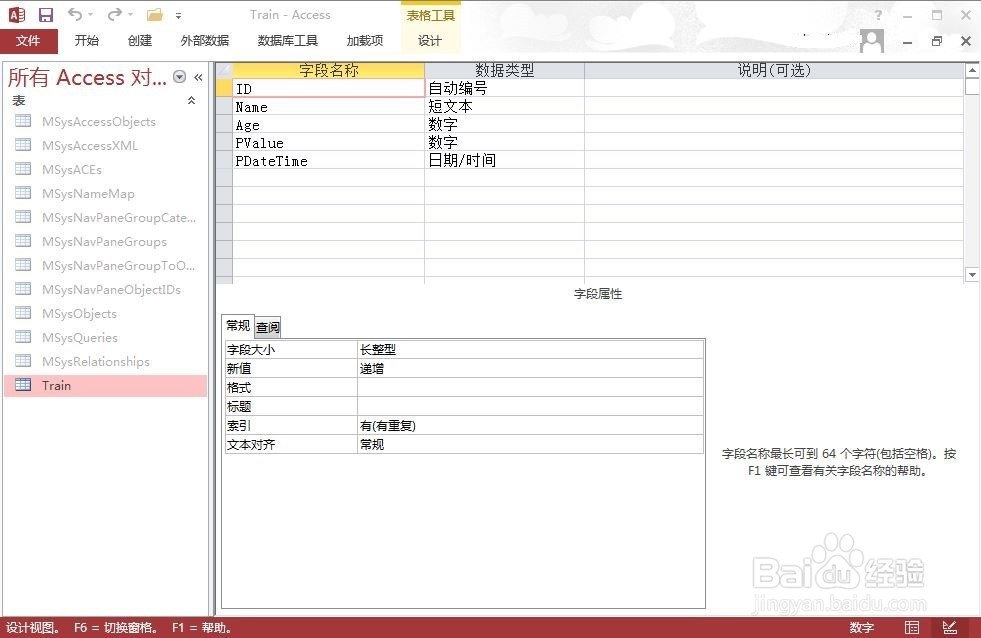
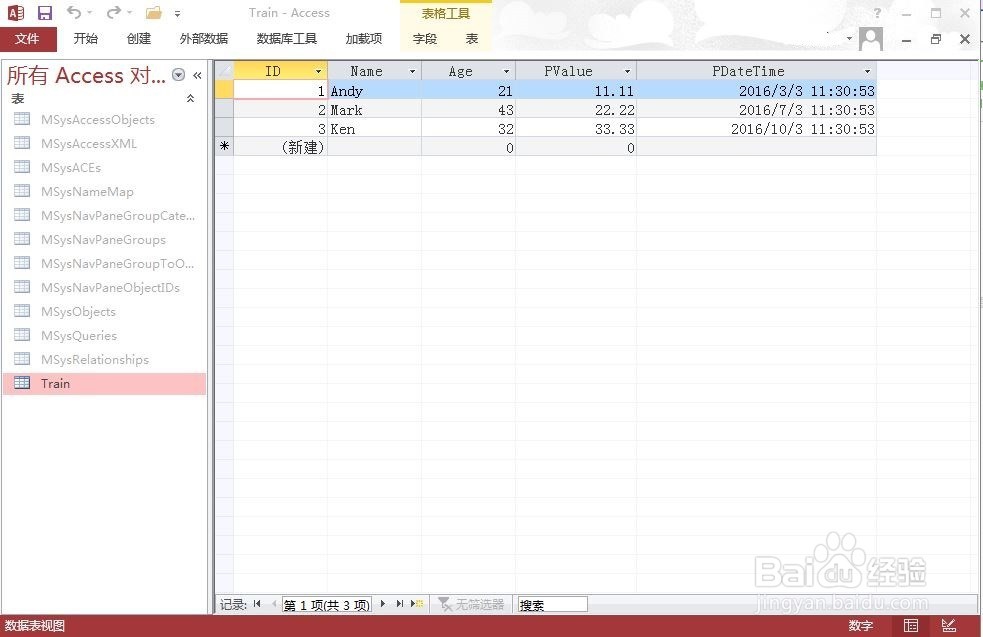 2/5
2/5SELECT 语句用于从表中选取数据;
SELECT 列1名称,列2名称,...列n名称 FROM 表名称;
SELECT * FROM 表名称(其中*带表全部);
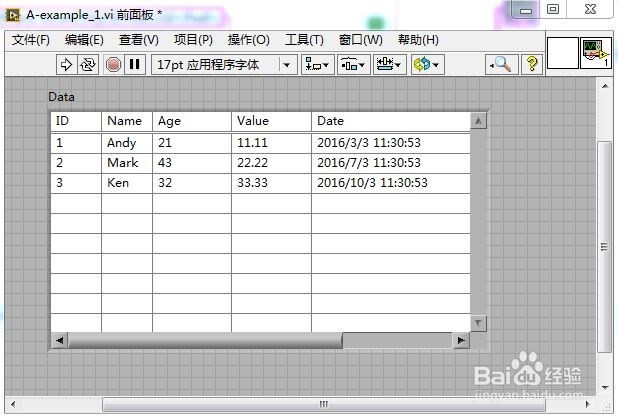
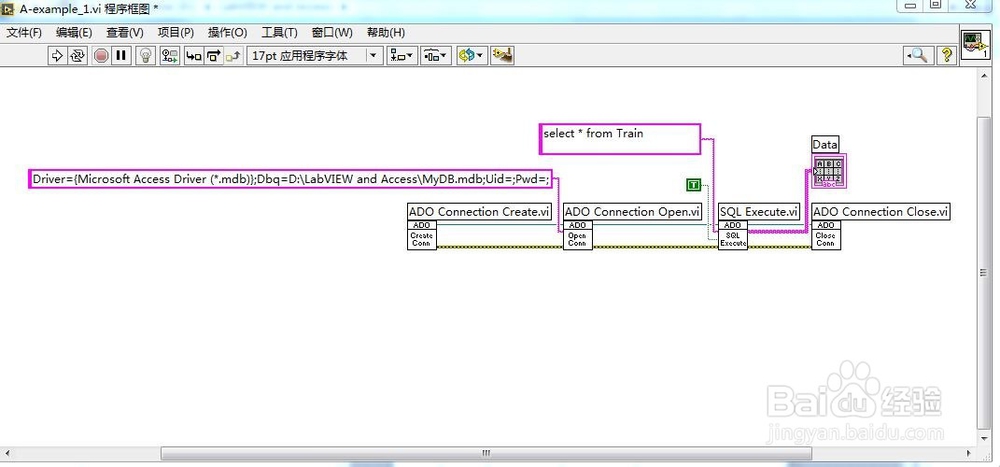 3/5
3/5INSERT INTO 语句用于向表格中插入新的行;
用于插入表的全部列值,INSERT INTO 表名称 VALUES (值1, 值2,....值n);
也可以指定所要插入数据的列,INSERT INTO table_name (列1名称,列2名称,...列n名称) VALUES (值1, 值2,....值n)

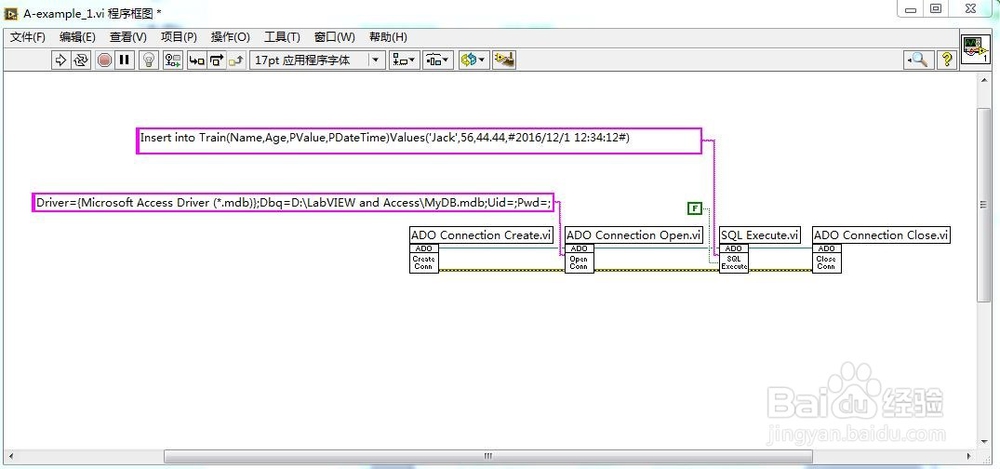 4/5
4/5Update 语句用于修改表中的数据。
UPDATE 表名称 SET 列1名称= 新值,列2名称= 新值,...列n名称= 新值 WHERE 列名称 = 某值;
其中WHERE是当某列满足一定的条件时候才更新;

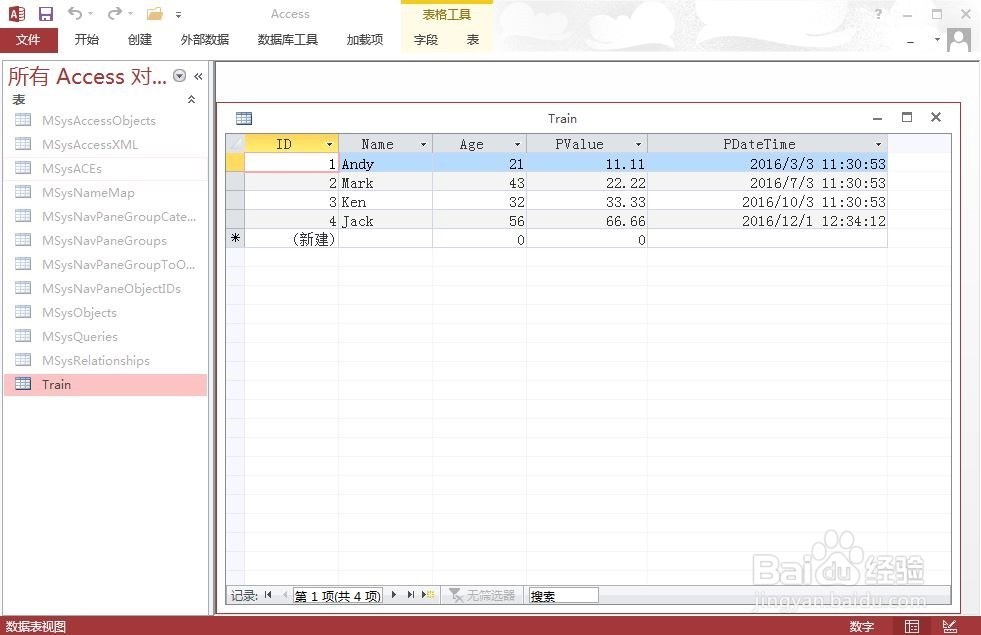 5/5
5/5DELETE 语句用于删除表中的行。
DELETE FROM 表名称 WHERE 列名称 = 值;
其中WHERE是当某列满足一定的条件时候才删除;
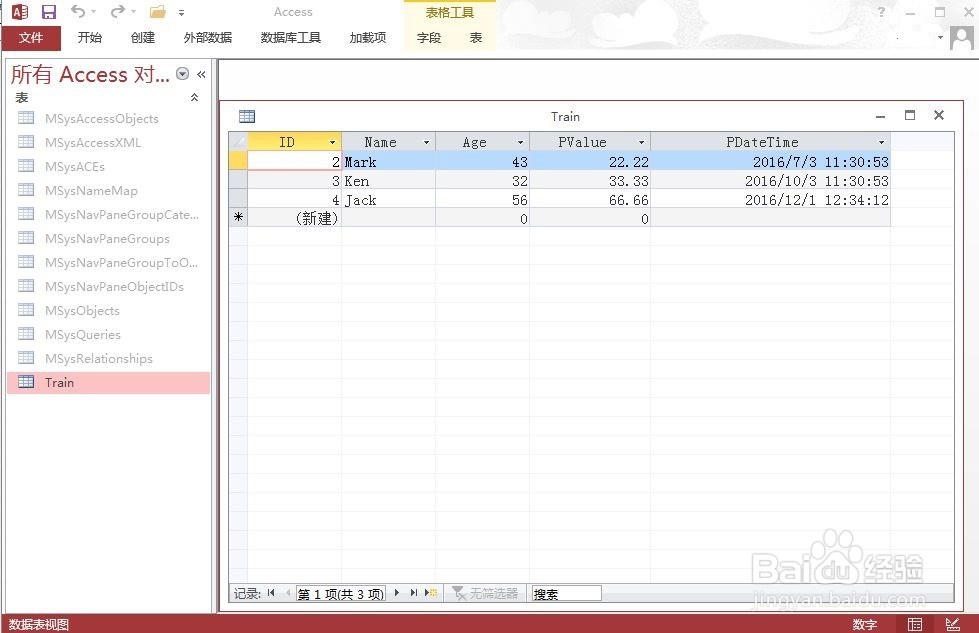
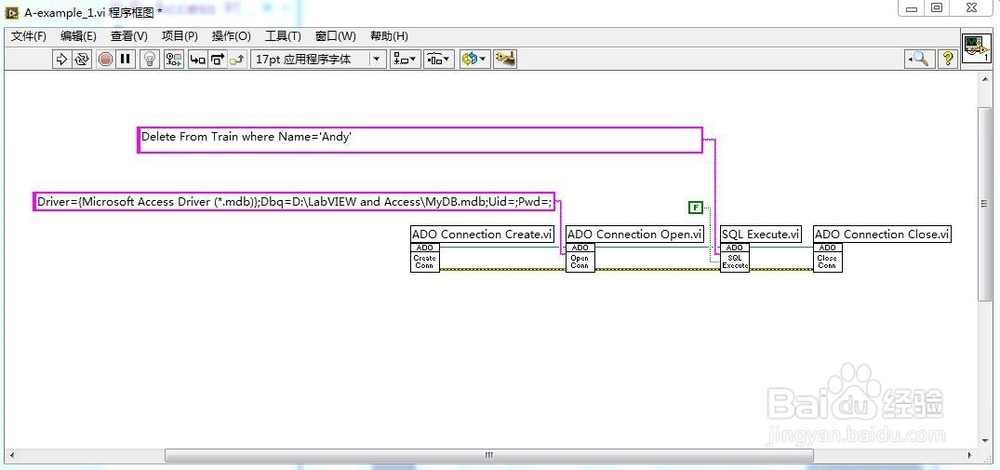 注意事项
注意事项SQL语言的语法;
Access的驱动类型(mdb/accdb);
LABVIEWACCESSLABSQLSELECT版权声明:
1、本文系转载,版权归原作者所有,旨在传递信息,不代表看本站的观点和立场。
2、本站仅提供信息发布平台,不承担相关法律责任。
3、若侵犯您的版权或隐私,请联系本站管理员删除。
4、文章链接:http://www.1haoku.cn/art_719226.html
 订阅
订阅